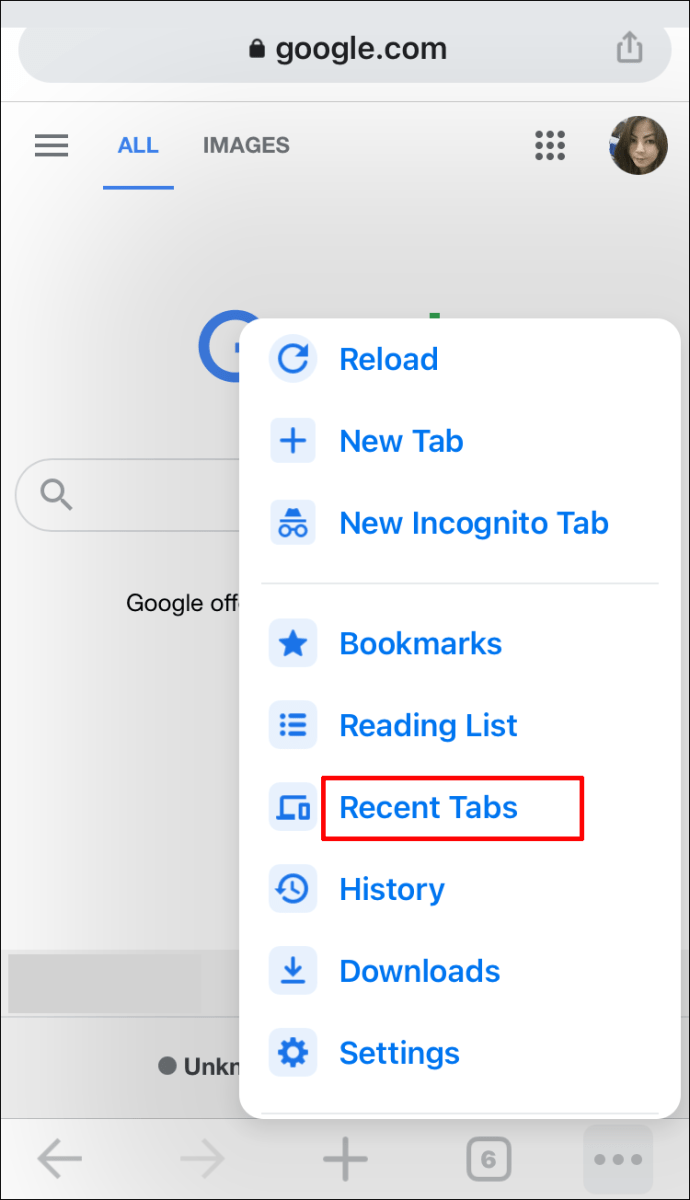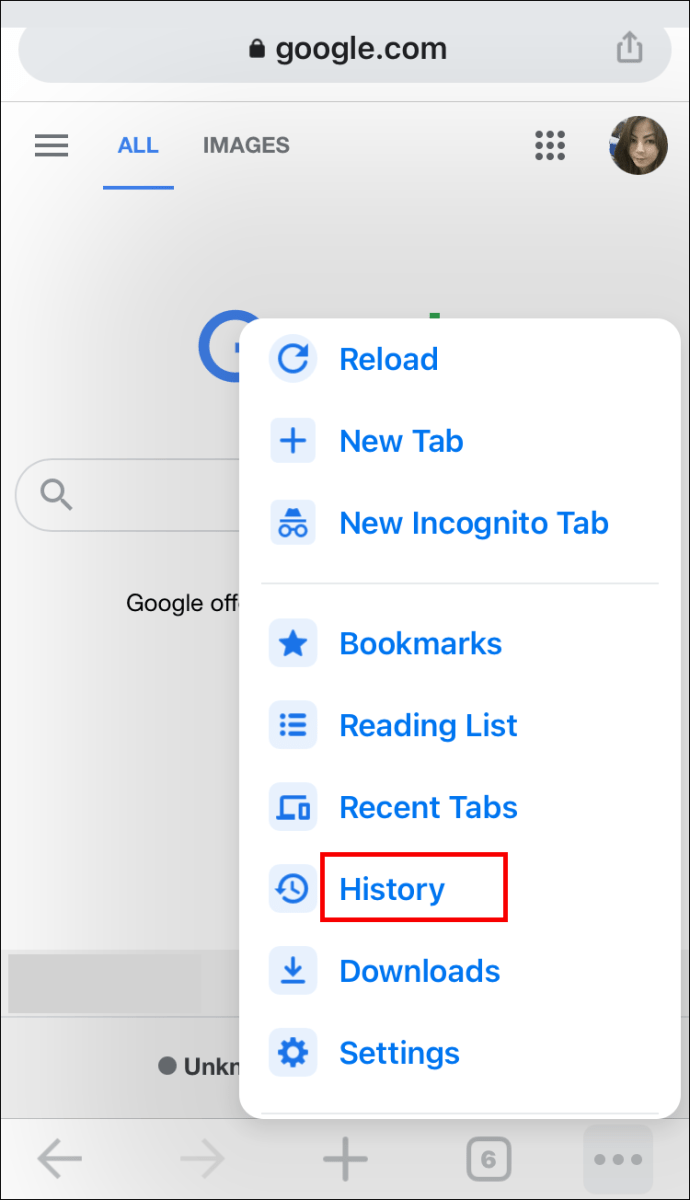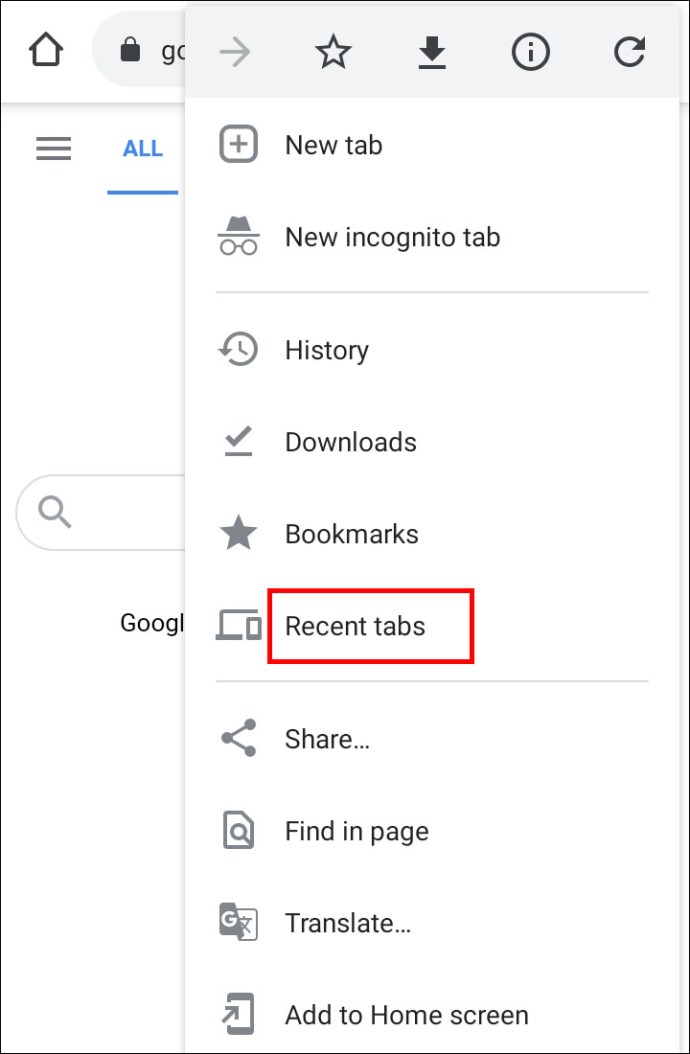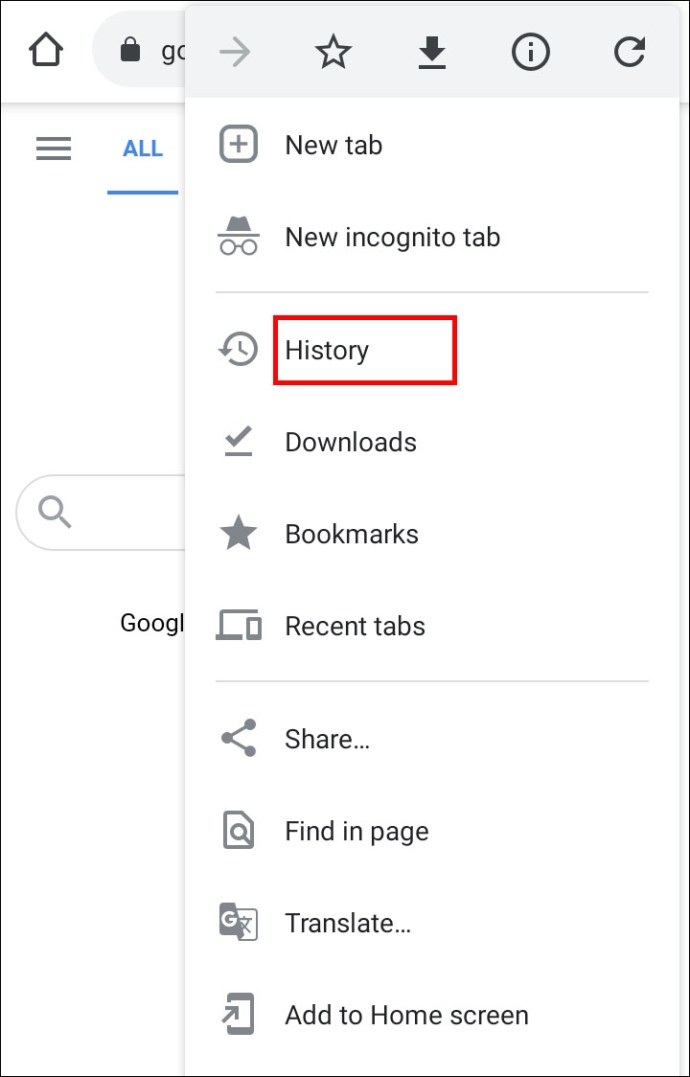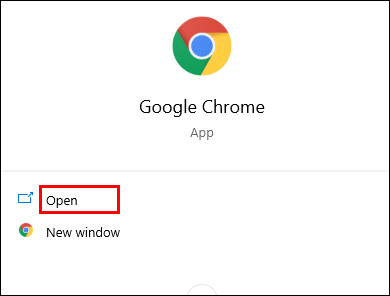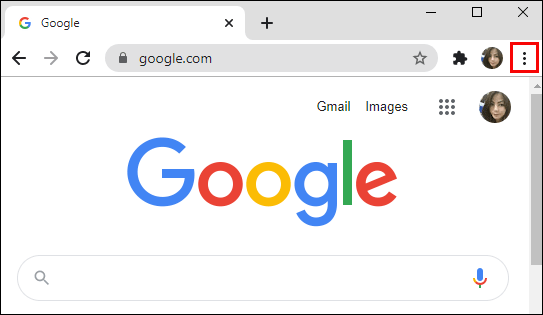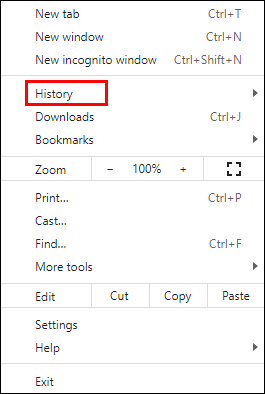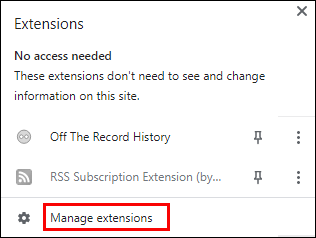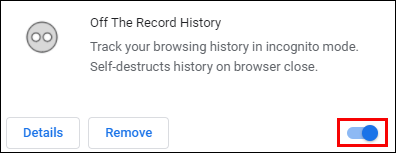Δουλεύατε στο έργο σας όλη μέρα μόνο για να κλείσετε κατά λάθος την καρτέλα του Chrome που πραγματικά χρειάζεστε; Κατανοούμε ότι το να χάσεις τα ίχνη της δουλειάς σου δεν είναι ποτέ ευχάριστη εμπειρία.

Σε αυτό το άρθρο, θα εξηγήσουμε πώς να επαναφέρετε τις καρτέλες σας, ώστε να μπορείτε να επιστρέψετε στην εργασία σας μέσα σε λίγα δευτερόλεπτα. Είτε είστε χρήστης iPhone, iPad ή Android, σας καλύπτουμε.
Πώς να επαναφέρετε όλες τις καρτέλες στο Google Chrome
Το Chrome ήταν μια αγαπημένη εφαρμογή προγράμματος περιήγησης όλων των εποχών για πολλούς ανθρώπους και οι πιθανότητες είναι - και για εσάς.
Η αναζήτηση πληροφοριών για αυτήν την εφαρμογή περιήγησης έχει γίνει ουσιαστικό μέρος της καθημερινής μας ζωής. Ωστόσο, ατυχήματα συμβαίνουν ακόμη και στους καλύτερους από εμάς. Μπορεί να έχετε κλείσει κατά λάθος μια σημαντική καρτέλα. Ή μήπως το Chrome χάλασε πάνω σας χωρίς προφανή λόγο.
Το καλό είναι ότι το Google Chrome διατηρεί το ιστορικό περιήγησής σας για εσάς, ώστε να μπορείτε να επαναφέρετε γρήγορα οποιαδήποτε κλειστή καρτέλα ανά πάσα στιγμή.
Πώς να επαναφέρετε όλες τις καρτέλες στο Google Chrome στο iPhone
Ίσως αναζητούσατε μια συνταγή στο iPhone σας, αλλά αποσπάσατε την προσοχή σας με έναν σύνδεσμο που σας έστειλε ο φίλος σας. Προτού το καταλάβετε, η συνταγή σας έχει χαθεί πριν καν προλάβετε να τραβήξετε ένα στιγμιότυπο οθόνης.
Αλλά μην ανησυχείτε, μπορείτε απλά να επαναφέρετε αυτήν και όλες τις άλλες καρτέλες που κλείσατε κατά λάθος στο iPhone σας. Απλώς ακολουθήστε αυτά τα απλά βήματα:
Επαναφορά καρτελών που έκλεισαν πρόσφατα στο Google Chrome στο iPhone
- Εκκινήστε το Chrome στο iPhone σας.

- Κάντε κλικ στις τρεις οριζόντιες κουκκίδες στην κάτω δεξιά γωνία της οθόνης. Αυτό θα ανοίξει το μενού επιλογών.

- Βρείτε την επιλογή "Πρόσφατες καρτέλες" στη λίστα.
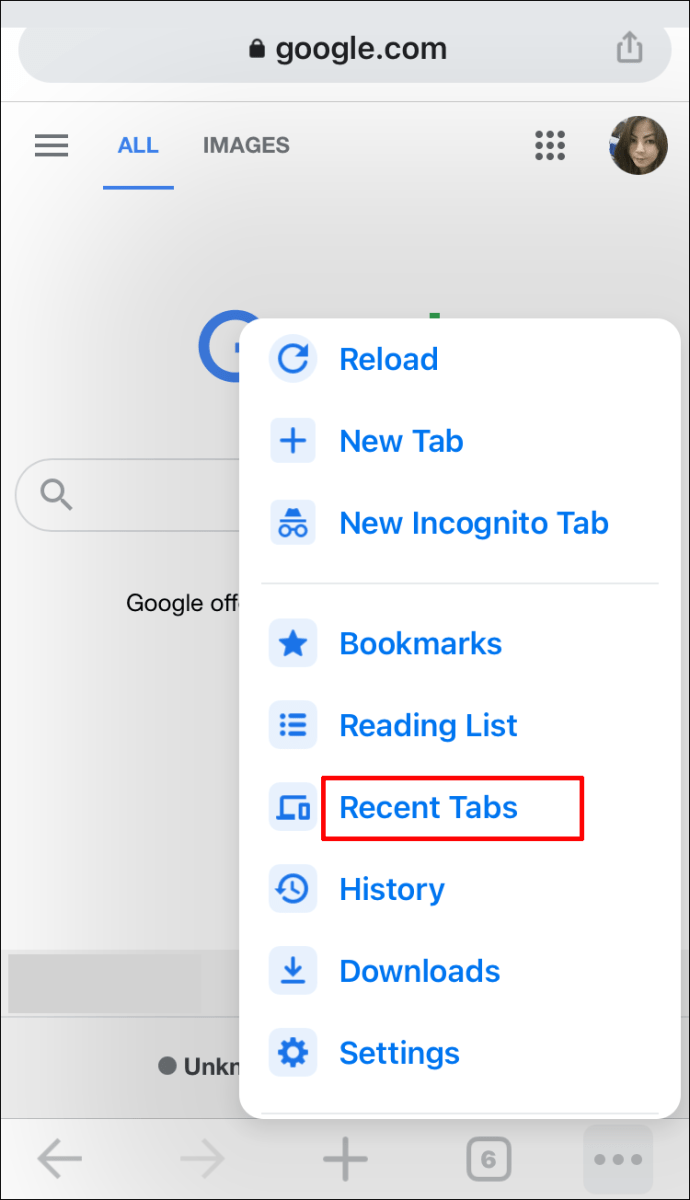
- Θα δείτε μια λίστα με όλους τους πρόσφατους ιστότοπους που επισκεφτήκατε. Απλώς πατήστε σε αυτό που αναζητούσατε και το Chrome θα σας το ανοίξει. Από προεπιλογή, το Chrome θα το ανοίξει σε μια νέα καρτέλα.
Επαναφορά καρτελών μέσω ιστορικού στο Google Chrome στο iPhone
Τι συμβαίνει όμως εάν θέλετε να επαναφέρετε μια καρτέλα που κλείσατε πριν από μια εβδομάδα ή ακόμα και πριν από αυτήν; Σε αυτήν την περίπτωση, δεν θα μπορείτε να βρείτε την καρτέλα σας στην ενότητα "Πρόσφατες καρτέλες".
Αυτό είναι όταν ελέγχετε το ιστορικό σας. Ευτυχώς, αυτή είναι μια σχετικά απλή διαδικασία.
- Εκκινήστε το Chrome στο iPhone σας.

- Κάντε κλικ στις τρεις οριζόντιες κουκκίδες στην κάτω δεξιά γωνία της οθόνης. Αυτό θα ανοίξει το μενού επιλογών.

- Αναζητήστε την επιλογή "Ιστορικό".
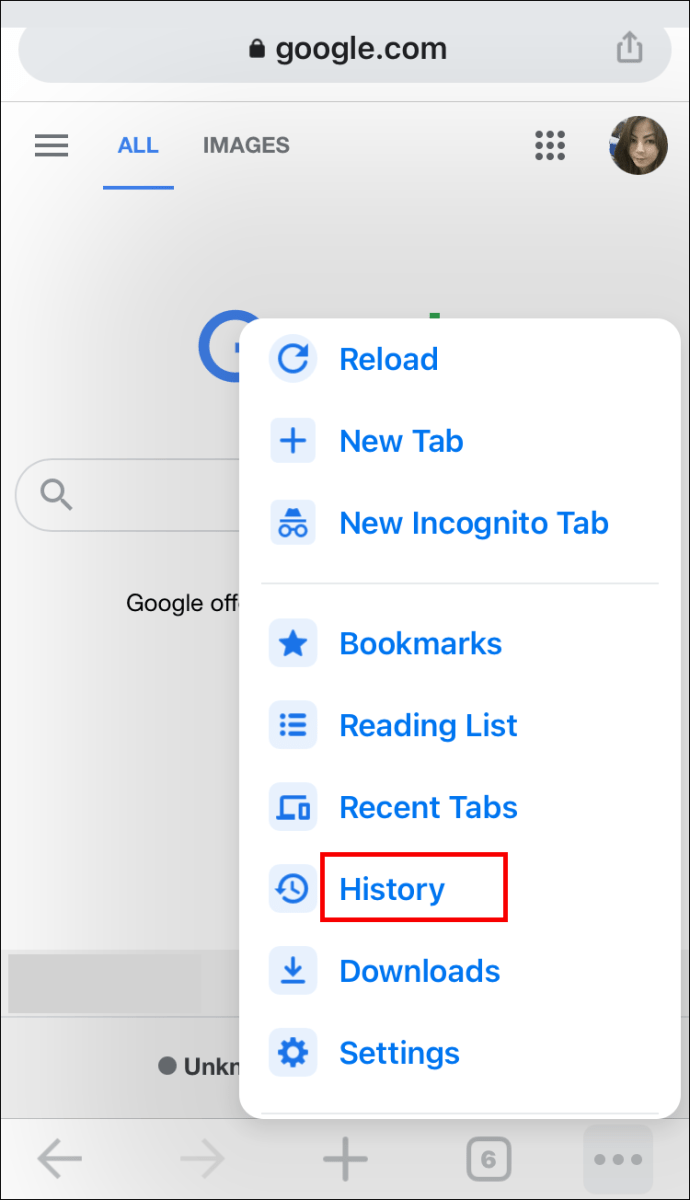
- Απλώς μετακινηθείτε προς τα κάτω μέχρι να βρείτε τον ιστότοπο που αναζητούσατε.
- Μπορείτε να αποκτήσετε πρόσβαση στον ιστότοπο πατώντας σε αυτόν.
Υπόδειξη: Εάν θέλετε να βρείτε έναν ιστότοπο που επισκεφτήκατε πριν από επτά ημέρες, αλλά έχετε περιηγηθεί πολύ στο διαδίκτυο από τότε, μπορείτε να διαγράψετε το ιστορικό των τελευταίων έξι ημερών. Αυτό θα επιταχύνει τη διαδικασία επαναφοράς της καρτέλας σας.
Πώς να επαναφέρετε όλες τις καρτέλες στο Google Chrome στο iPad
Αν δυσκολεύεστε να επαναφέρετε τις χαμένες καρτέλες στο Google Chrome στο iPad σας, έχετε έρθει στο σωστό μέρος. Το Chrome παρακολουθεί όλο το ιστορικό περιήγησής σας στο iPad σας (ή σε όλες τις συσκευές στις οποίες χρησιμοποιείτε τον λογαριασμό σας Google), καθιστώντας σχετικά εύκολη την ανάκτηση των καρτελών που έκλεισαν κατά λάθος.
- Εκκινήστε το Google Chrome στο iPad σας.
- Ανοίξτε το μενού. Είναι οι τρεις οριζόντιες γραμμές στην επάνω δεξιά γωνία της διεπαφής του προγράμματος περιήγησης.
- Πατήστε «Πρόσφατες καρτέλες».
- Θα δείτε τώρα μια λίστα με όλες τις καρτέλες που ανοίξατε πρόσφατα. Απλώς αναζητήστε αυτό που χρειάζεστε και αγγίξτε το.
Το Chrome θα ανοίξει τώρα αυτόν τον ιστότοπο σε μια νέα καρτέλα.
Πώς να επαναφέρετε όλες τις καρτέλες στο Google Chrome στο Android
Η επαναφορά των χαμένων καρτελών σας στο Google Chrome στη συσκευή σας Android είναι μια αρκετά απλή διαδικασία.
Αν αναζητάτε καρτέλες που μόλις πρόσφατα κλείσατε, ακολουθήστε τα παρακάτω βήματα. Αν ψάχνετε για έναν ιστότοπο που επισκεφτήκατε πριν από πολύ καιρό, ακολουθήστε την επόμενη μέθοδο.
Επαναφορά καρτελών που έκλεισαν πρόσφατα στο Google Chrome στο Android
Χρειάζονται πραγματικά τρία βήματα για να επαναφέρετε τις πρόσφατα κλειστές καρτέλες σας στο Chrome:
- Εκκινήστε το Chrome στη συσκευή σας Android.

- Αναζητήστε τις τρεις κάθετες κουκκίδες για να ανοίξετε το μενού του Chrome. Βρίσκεται στην επάνω δεξιά γωνία της οθόνης.

- Αναζητήστε την επιλογή "Πρόσφατες καρτέλες" από το αναπτυσσόμενο μενού.
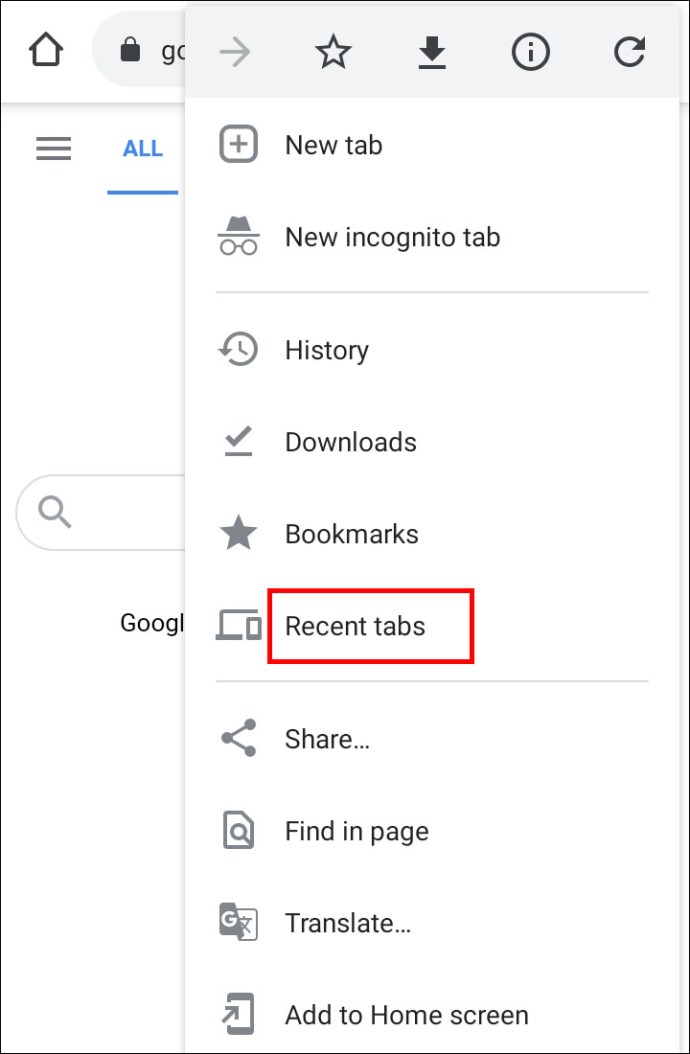
- Τώρα θα δείτε μια λίστα με όλες τις καρτέλες που είχατε ανοίξει πρόσφατα. Απλώς αναζητήστε αυτό που χρειάζεστε και αγγίξτε το.
Σημείωση: Εδώ θα μπορείτε να δείτε μόνο τις πέντε πιο πρόσφατες καρτέλες. Εάν η καρτέλα σας δεν βρίσκεται στη λίστα, κάντε κλικ στο "Εμφάνιση πλήρους ιστορικού".
Επαναφορά καρτελών μέσω ιστορικού στο Google Chrome στο Android
Ίσως ψάχνετε για έναν ιστότοπο που επισκεφτήκατε πριν από μια εβδομάδα. Σε αυτήν την περίπτωση, η πιο γρήγορη επιλογή σας θα ήταν η περιήγηση στο ιστορικό σας Chrome στη συσκευή σας Android.
- Εκκινήστε το Chrome στο τηλέφωνό σας.

- Πατήστε στο μενού για περισσότερες επιλογές. Είναι οι τρεις κάθετες κουκκίδες στην επάνω δεξιά γωνία της οθόνης σας.

- Αναζητήστε την επιλογή "Ιστορικό" και πατήστε σε αυτήν.
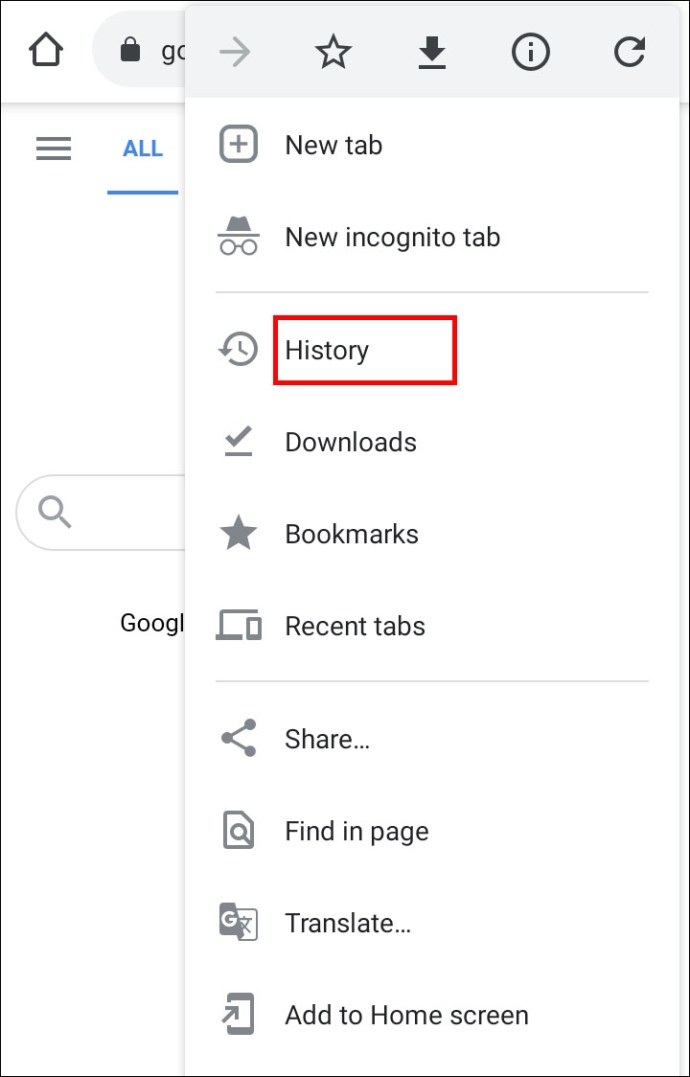
- Τώρα θα μπορείτε να βλέπετε το ιστορικό περιήγησής σας ανά ημέρες. Απλώς μετακινηθείτε προς τα κάτω στην ημερομηνία που είχατε την καρτέλα ανοιχτή και αναζητήστε την εκεί.
- Πατήστε στην καρτέλα για να ανοίξει ξανά.
Υπόδειξη: Εάν θυμάστε μερικές από τις λέξεις-κλειδιά που περιείχε η καρτέλα σας, μπορείτε να εξοικονομήσετε χρόνο και να αναζητήσετε την καρτέλα στην ενότητα Ιστορικό.
Πώς να επαναφέρετε όλες τις καρτέλες στο Google Chrome μετά την επανεκκίνηση
Η επαναφορά των καρτελών σας στο Google Chrome μετά την επανεκκίνηση είναι αρκετά απλή. Το Chrome κάνει πολύ καλή δουλειά κρατώντας τις καρτέλες σας ακόμα και μετά τη διακοπή λειτουργίας του.
Είτε χρειάζεται απλώς να επανεκκινήσετε είτε να εκτελέσετε το Chrome σας μετά τη συντριβή, έχουμε την πλάτη σας. Απλώς ακολουθήστε αυτά τα απλά βήματα και θα επιστρέψετε στο σωστό δρόμο πριν το καταλάβετε:
- Εκκινήστε το Chrome στον υπολογιστή ή στο Mac σας.
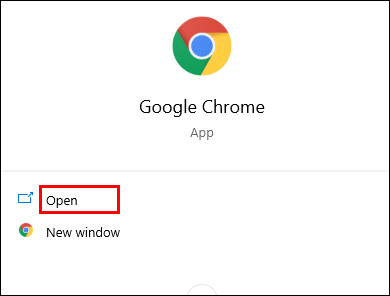
- Πατήστε στις τρεις κάθετες κουκκίδες για να ανοίξετε το μενού. Βρίσκεται στην επάνω δεξιά γωνία.
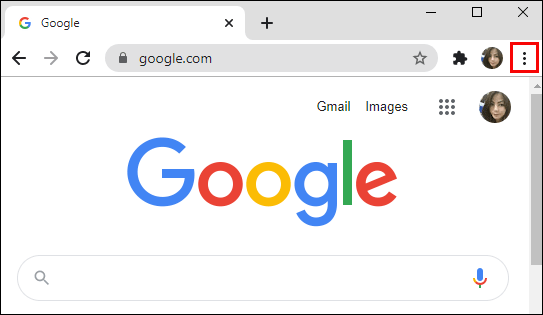
- Μεταβείτε στην επιλογή "Ιστορικό" και κατευθυνθείτε από πάνω της για να εμφανιστεί το αναπτυσσόμενο μενού.
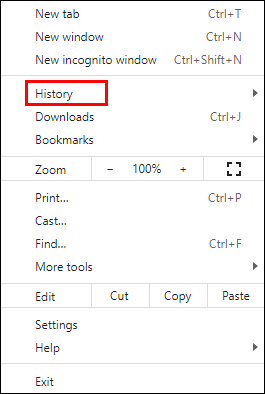
- Θα δείτε μια λίστα με τις καρτέλες που ανοίξατε πρόσφατα.
- Κάτω από αυτήν την επιλογή, θα δείτε μια άλλη που εμφανίζει έναν αριθμό ανοιχτών καρτελών από την προηγούμενη περίοδο λειτουργίας. Θα πρέπει να λέει "x tabs", με το x να είναι ο αριθμός των καρτελών που συμπεριέλαβε η συνεδρία σας.
- Απλώς κάντε κλικ σε αυτό και το Chrome θα ανοίξει όλες τις καρτέλες για εσάς.
ΓΕΝΙΚΕΣ ΣΥΜΒΟΥΛΕΣ: Ενεργοποιήστε τη λειτουργία "Συνέχεια από εκεί που σταματήσατε". Αυτό θα ανοίξει ξανά όλες τις καρτέλες που εκτελούσατε στην προηγούμενη συνεδρία σας. Με αυτόν τον τρόπο, οι καρτέλες σας θα είναι ασφαλείς από πιθανά σφάλματα του προγράμματος περιήγησης.
Μπορείτε να βρείτε αυτήν την επιλογή στο Μενού Chrome (τρεις κάθετες κουκκίδες επάνω δεξιά) > Ρυθμίσεις > Κατά την εκκίνηση > Συνέχεια από εκεί που σταματήσατε.
Πώς να επαναφέρετε όλες τις καρτέλες στο Google Chrome ανώνυμης περιήγησης
Δυστυχώς, δεν υπάρχει τρόπος να επαναφέρετε τις καρτέλες σας σε κατάσταση ανώνυμης περιήγησης χωρίς τη χρήση λογισμικού τρίτων.
Εξάλλου, η λειτουργία ανώνυμης περιήγησης έχει δημιουργηθεί για έναν συγκεκριμένο σκοπό: να μην αποθηκεύεται το ιστορικό του προγράμματος περιήγησής σας. Γι' αυτό δεν θα είχε νόημα το Chrome να σας επιτρέψει να επαναφέρετε τις καρτέλες σε αυτήν τη λειτουργία.
Ωστόσο, υπάρχει τρόπος γύρω από αυτό. Θα πρέπει να εγκαταστήσετε μια επέκταση Chrome που δημιουργήθηκε ειδικά για την επαναφορά των καρτελών της κατάστασης ανώνυμης περιήγησης. Το λογισμικό ονομάζεται "Off the Record History" και μπορείτε να το κατεβάσετε εδώ.
- Αφού εγκαταστήσετε την επέκταση, κάντε δεξί κλικ πάνω της και ανοίξτε τη «Διαχείριση επεκτάσεων».
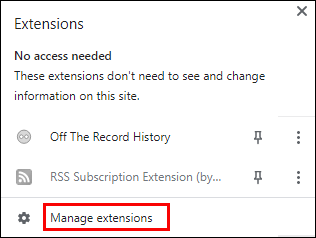
- Κάντε εναλλαγή του κουμπιού "Να επιτρέπεται η ανώνυμη περιήγηση", ώστε να είναι ενεργοποιημένο.
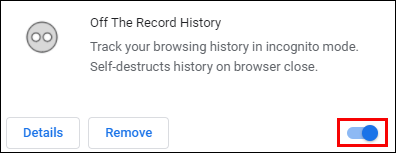
Με αυτήν την επέκταση, θα μπορείτε να δείτε τις πρόσφατα κλειστές καρτέλες σας, καθώς και το πλήρες ιστορικό σας για μια περίοδο λειτουργίας ανώνυμης περιήγησης.
Σημείωση: Για να επαναφέρετε τις καρτέλες ανώνυμης περιήγησης, πρέπει πρώτα να λειτουργήσει αυτή η επέκταση. Επομένως, δεν θα μπορείτε να το χρησιμοποιήσετε για να επαναφέρετε τις ανοιχτές καρτέλες πριν εγκαταστήσετε την επέκταση.
Πρόσθετες συχνές ερωτήσεις
Ποια είναι η συντόμευση πληκτρολογίου για την επαναφορά καρτελών στο Chrome;
Ο απλούστερος τρόπος για να επαναφέρετε μια καρτέλα που κλείσατε κατά λάθος είναι μέσω συντομεύσεων. Εάν είστε χρήστης Mac, χρησιμοποιήστε την ακόλουθη συντόμευση για να επαναφέρετε τις καρτέλες σας στο Chrome:
Command + Shift + T
Εάν είστε χρήστης των Windows, χρησιμοποιήστε την ακόλουθη συντόμευση:
Control + Shift + T
Πώς μπορώ να ανακτήσω τις καρτέλες του Chrome μετά από μια κατάρρευση
Μπορείτε να επαναλάβετε τη διαδικασία μέχρι να βρείτε την καρτέλα που αναζητούσατε. Ωστόσο, συνιστούμε μόνο τη χρήση συντομεύσεων για την επαναφορά μιας καρτέλας που κλείσατε πρόσφατα.
Μια καλύτερη εμπειρία περιήγησης
Είναι πιθανό να περιηγείστε για περισσότερες από μερικές ντουζίνες σελίδες στο Chrome καθημερινά. Για αυτόν τον λόγο, είναι σημαντικό η εμπειρία περιήγησής σας να λειτουργεί ομαλά. Και αν παρουσιαστεί ένα πρόβλημα, είναι απαραίτητο να μπορέσουμε να το λύσουμε. Τώρα δεν χρειάζεται να ανησυχείτε μήπως χάσετε το κομμάτι κλείνοντας κατά λάθος μια καρτέλα ή εάν το Chrome σας κολλήσει.
Σας παρέχουμε λεπτομερή βήματα σχετικά με τον τρόπο επαναφοράς μιας καρτέλας στο Chrome. Η συμβουλή μας για να ανοίξετε ξανά τις καρτέλες που έκλεισαν πρόσφατα είναι η χρήση των συντομεύσεων. Είναι ο πιο απλός και γρήγορος τρόπος. Αλλά είναι καλό να γνωρίζετε ότι έχετε περισσότερες διαθέσιμες επιλογές σε περίπτωση που μια συντόμευση δεν λειτουργεί.
Ποια επιλογή χρησιμοποιείτε συνήθως για να επαναφέρετε τις καρτέλες; Έχετε χάσει στο παρελθόν καρτέλες λόγω συντριβής του Chrome; Μοιραστείτε την εμπειρία σας στα σχόλια παρακάτω.